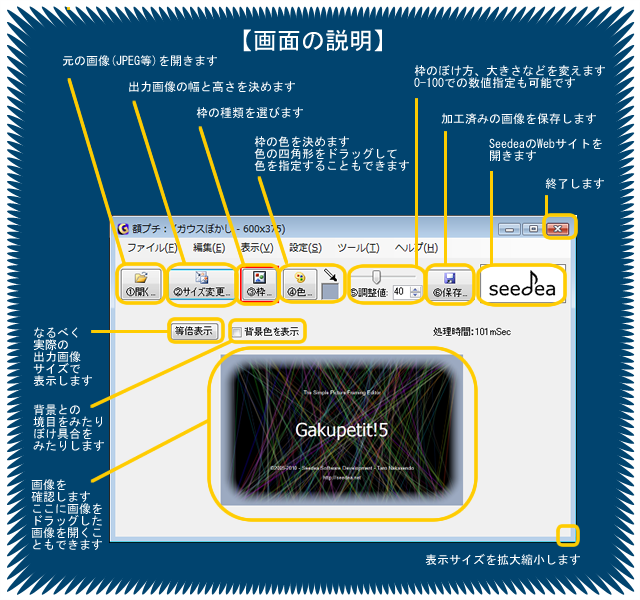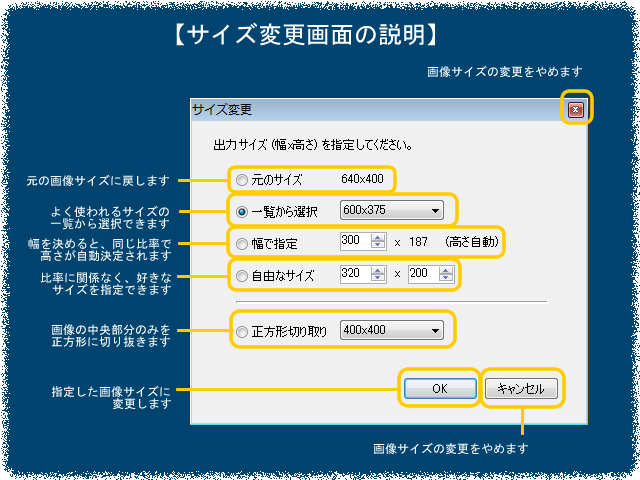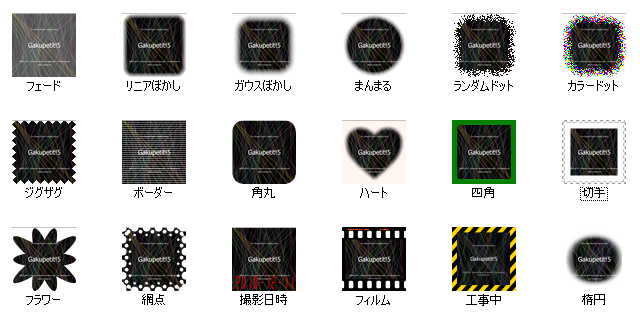�@ �悤���� Seedea Software Development�@(�V�[�f�A �\�t�g�E�F�A �f�x���b�v�����g) ��
�@ �悤���� Seedea Software Development�@(�V�[�f�A �\�t�g�E�F�A �f�x���b�v�����g) ��
Seedea�Ƃ́A����́usee�v�ƃA�C�f�A�́uidea�v����Ȃ鑢��ł��B�܂��A��́useed�v�Ƃ����Ӗ����������Ă��܂��B���Ċy�����Ȃ�悤�ȗl�X�ȃA�C�f�A���\�t�g�E�F�A��ʂ��ċ�����Ă��������ƍl���Ă��܂��B�����҂��������B
���z�v�`
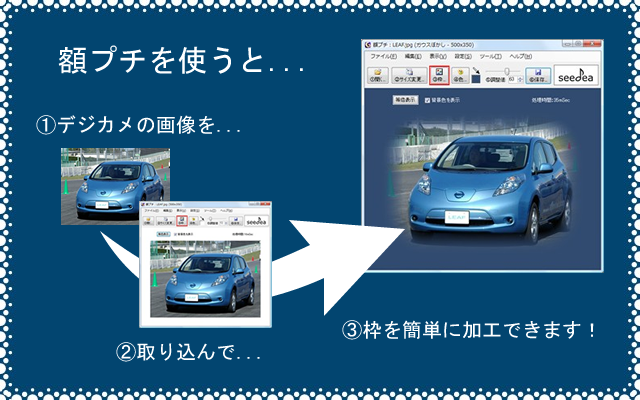
�@�z�v�`�́A�f�W�J���ŎB�e�����摜�̃T�C�Y��ύX������A�g�����H���ĕۑ������肷��
�摜���H�\�t�g�E�F�A�ł��Bmixi�̃t�H�g�A���o����Ablog�A���t�I�N�̏o�i�ȂǂɍœK�ł��B
�u�z�v�`�v�̃l�[�~���O�́A�u�z���v�Ə����ȂƂ����Ӗ��́u�v�`�v�ɂ����Ă��܂��B
�y���ӌ��E���z�E����Ȃǁz
�y�_�E�����[�h���C���X�g�[���z
�y�ŐV�o�[�W�����z
 �z�v�` 8.0 (Microsoft Store��) (Windows 11/10��p�@Micosoft �X�g�A - Gakupetit!)
�z�v�` 8.0 (Microsoft Store��) (Windows 11/10��p�@Micosoft �X�g�A - Gakupetit!)
2023.4.5�X�V Windows 11/10�����g���̕��́A��L�}�C�N���\�t�g�X�g�A�̌����T�C�g����
�_�E�����[�h���ė��p�\�ł��BWindows 11/10�����g���̕��́A�����炪�ȒP�ň��S�Ȃ̂ł������߂ł��B
�@
�z�v�` Ver.8.0 (gakupetit8.zip) �C���X�g�[���[�����B�_�E�����[�h��A�𓀂����炻�̂܂ܗ��p�ł��܂��B
(������FWindows 11/10 64bit / Windows Server 2022/2019/2016/2012 R2/2012/2008 R2 Sp1 64bit�@��ʃT�C�Y1024x768�ȏ�)
2023/4/5�X�V �i�t���[�E�F�A�F9.7MB�j�@�g��36��ނɑ����B.heic��.psd�ȂǑ����̌`���ɑΉ��B�g�̐����B�s��C��... �@
Microsoft .NET 7 ���C���X�g�[������Ă��Ȃ��ꍇ�́A�C���X�g�[�����Ă��������B
�@
�\�[�X�R�[�h�Fhttps://github.com/TaroNakasendo/Gakupetit�@C# .NET7 MIT���C�Z���X
�������ŁA�V�����G�t�F�N�g���쐬���Ēlj�������A���R�ɉ���������ł��܂��B
�@
�y���o�[�W�����z�i���ׂăt���[�E�F�A)
- �z�v�` Ver.7.0�@2017.10.25�X�V �i9.7MB�j�@�g�̃v���r���[�A�g��33��ނɑ����B����g�g�p��... ������
- �z�v�` Ver.6.0�@2017.05.11�X�V �i287KB�j�@English Version, �G�t�F�N�g�lj��A���𑜓x�f�B�X�v���C�Ή�, UI����... ������
- �z�v�` Ver.5.0�@2008.12.23�X�V �i819KB�j�@�G�t�F�N�g�����lj��A���쐫����A������... ������
- �z�v�` Ver.4.0�@2008.12.25�X�V �i284KB�j�@�����l�ύX�A�A�������A�w�i�F�\���A�n�[�g... ������
- �z�v�` Ver.3.0�@2005.06.18�X�V �i066KB�j�@�掿����A�W�O�U�O�G�t�F�N�g�lj��A���쐫���ǁA76x76�lj�
- �z�v�` Ver.2.0�@2005.04.12�X�V
�i061KB�j�@�C�ӕ��w��A�g�̃G�t�F�N�g�lj��A�C�ӂ̘g�F
- �z�v�` Ver.1.0�@2005.03.14�X�V
�i036KB�j�@�ŏ��̃o�[�W�����A��640�h�b�g(�ő�)�����w��A�ȒP����
�y�ڍ׃C���X�g�[���菇�z
- ���������N���b�N���āu�ۑ��v��I�����Agakupetit8.zip�t�@�C����ۑ����Ă��������B
- �ۑ���Azip�t�@�C�����J���AGakupetit.exe�̃A�C�R�����_�u���N���b�N���܂��B
- �u���ׂēW�J(X)�v��I�����A�ŏ��ɂ��ׂẴt�@�C����W�J���܂��B
- Gakupetit.exe���_�u���N���b�N���܂��B
- Windows�ɂ����PC���ی삳��܂����B�Ƃ������b�Z�[�W���o���ꍇ�́A�u�ڍ��v���N���b�N���A�u���s�v�{�^�����N���b�N���܂��B
- ���D���ȏꏊ(c:\Program Files�̉��Ȃ�)�� �ugakupetit.exe�v���ړ����Ă����s�\�ł��B
�y�g�����z
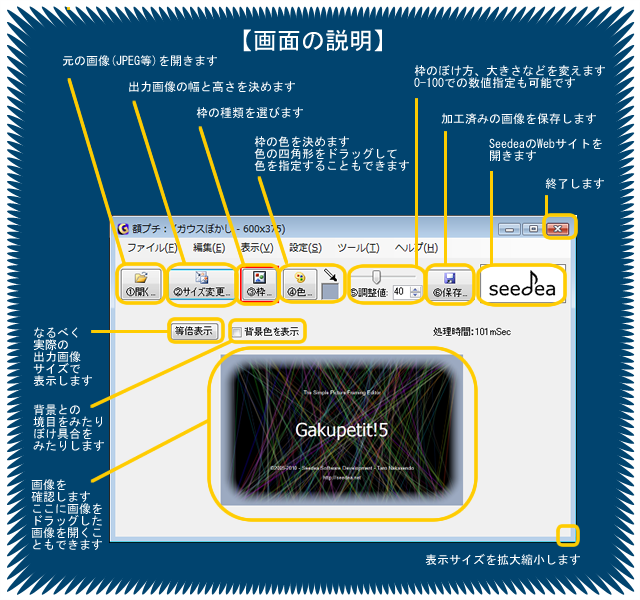
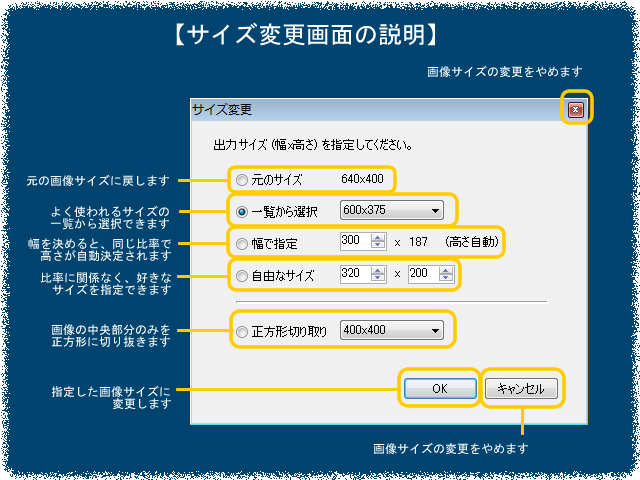
- �\�t�g�E�F�A(gakupetit.exe)�̃A�C�R�����_�u���N���b�N���܂��B
���@���炭�҂ƃ\�t�g�E�F�A���N�����܂��B (����N���͎��Ԃ�������܂�)
���@�܂��́A�摜�t�@�C�����A�\�t�g�E�F�A�̃A�C�R���Ƀh���b�O�A���h�h���b�v���Ă��N���ł��܂��B
- �u�@�J��...�v�{�^�����N���b�N���܂��B
���@�t�@�C���I���_�C�A���O���J���̂ŁA�摜�t�@�C�����w�肵�܂��B
���@�J�����摜����ʒ����ɕ\������܂��B
���@�܂��́A�摜�t�@�C�����E�B���h�E�Ƀh���b�O�A���h�h���b�v���Ă��J���܂��B
���@�܂��́A �u�t�@�C��(F)�v���j���[�́u�J��(O)...�v��I�����Ă��J���܂��B
- �u�A�T�C�Y�ύX...�v�{�^�����N���b�N���܂��B
���@�T�C�Y�ύX��ʂ��\������܂��B
���@�o�̓T�C�Y���w�肵�āA�uOK�v�{�^�����N���b�N���܂��B
���@�T�C�Y�ύX��ʂ����āA�o�̓T�C�Y���ύX����܂��B
- �u�B�g...�v�{�^�����N���b�N���܂��B
���@�g�I����ʂ��J���܂��B
���@���D���Șg���N���b�N���܂��B
���@�g�I����ʂ����āA�I�������G�t�F�N�g���K�p����܂��B
- �u�C�F...�v�{�^�����N���b�N���܂��B
���@�F�w��_�C�A���O���J���܂��B
���@�F���w�肵�A�uOK�v�{�^�����N���b�N���܂��B
���@�F�w��_�C�A���O�����āA�g�̐F���ύX����܂��B
���@�F�\���̎l�p���g����}�E�X�Ńh���b�O���āA�}�E�X�̉��̐F���E�����Ƃ��ł��܂��B
- �u�D�����l�v�̃X���C�_�[��K�x�Ȉʒu�Ɏw�肵�܂��B
���@�g�̃G�t�F�N�g�̂������������ł��܂��B
���@�����w��e�L�X�g�{�b�N�X�ɁA0-100�̐��l�ڎw�肷�邱�Ƃ��ł��܂��B
- �u�E�ۑ�...�v�{�^�����N���b�N���܂��B
���@�ۑ��_�C�A���O���J���܂��B
���@�t�@�C�����ƁA�g���q���w�肵�āuOK�v�{�^�����N���b�N���܂��B
���@�w�肵���t�@�C�����ƁA�g���q�̌`���ŕۑ��ł��܂��B
���@�f�t�H���g�̊g���q�A�t�@�C�����͐ݒ�ŕύX���邱�Ƃ��ł��܂��B
- �E��́u�~�@(�N���[�Y�{�b�N�X)�v�������܂��B
�� �@�\�t�g�E�F�A���I�����܂��B
�y�G�t�F�N�g�̎�ށz
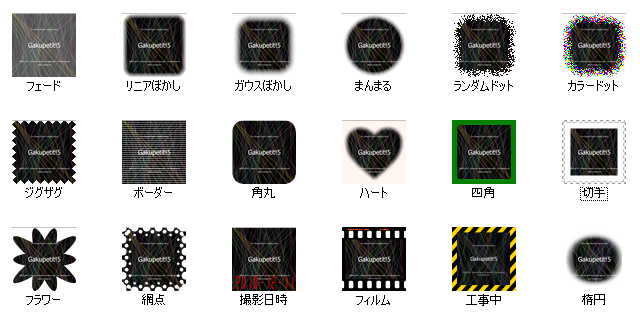
�y�T���v���摜�z


















�y�@�\�z
- Ver8.0 �g�̎�ނ�33��ށ�36��ނɑ����A�S�ʓI�ɉ��ǂ��������B
- Ver8.0 .heic��.psd�ȂǑ����̓��͌`���ɑΉ��B
- Ver8.0 �g�̏�Ƀ}�E�X�J�[�\�������炭�u���ƁA�������ł�悤�ɂȂ����B
- Ver7.0 �g�̎�ނ�20��ށ�33��ނɑ������B
- Ver7.0 ����g��K�p�ł���悤�ɂȂ����B
- Ver7.0 �g�I����ʂŁA�g�̃v���r���[���ł���悤�ɂȂ����B
- Ver6.0 ���𑜓x�f�B�X�v���C�Ή��B
- Ver6.0 �p��ł��쐬�B
- Ver6.0 �G�t�F�N�g�̎�ނ�18��ށ�20��ނɑ������B
- Ver5.0 �G�t�F�N�g�̍������B(�G�t�F�N�g�̎�ނɂ���Ă�10�{���x)
- Ver5.0 �G�t�F�N�g�̎�ނ�11��ށ�18��ނɑ������B
- Ver5.0 �\����ʃT�C�Y�����R�ɕύX�ł���悤�ɂȂ����B
- Ver5.0 �G�t�F�N�g�I����ʂŁA�C���[�W�\�������̂ŁA�����I�ɑI���ł���悤�ɂȂ����B
- Ver5.0 �ݒ�f�[�^��ۑ�����ꍇ�ɂ́AAppData�t�H���_�ɕۑ�����悤�ɂ����B
- Ver5.0 �}�C�i�[�ȃo�O�𑽐��C���B
- Ver4.0 �����l���X���C�_�[�ŕύX�ɂ����B
- Ver4.0 �A���������\�ɂ����B
- Ver4.0 �w�i�F�̕\��ON/OFF���ւ�����悤�ɂ����B
- Ver4.0 �n�[�g�G�t�F�N�g���lj�����܂����B
- Ver3.0 �W�O�U�O�蔲���G�t�F�N�g���lj�����܂����B
- Ver3.0 �g��k�����̉掿�����サ�܂����B(�j�A���X�g�l�C�o�[�����掿�o�C�L���[�r�b�N)
- Ver3.0 JPEG�̕ۑ��掿�����サ�܂����B(75��90)�B
- Ver3.0 �u�J��...�v�{�^���̐V�݂ȂǁA�g����������P���܂����B
- Ver3.0 76x76�Ƃ����蔲���T�C�Y��lj����܂����B
- Ver2.0 �g�̐F�𔒈ȊO�ɂ��C�ӂ̐F���I���ł��܂��B
- Ver2.0 �o�͉摜�T�C�Y��C�ӂɑI���ł��܂��B
- Ver2.0 �����_���h�b�g(�P��F�̃h�b�g�m�C�Y������܂�)�G�t�F�N�g���lj�����܂����B
- Ver2.0 �J���[�h�b�g(�J���t���ȃh�b�g�m�C�Y������܂�)�G�t�F�N�g���lj�����܂����B
- Ver2.0 �{�[�_�[(�e���r�������̂悤�ȉ摜�F�S�ʂɓK�p)�G�t�F�N�g���lj�����܂����B
- Ver2.0 �E�B���h�E�T�C�Y�̕ύX�A�ŏ����A�ő剻���ł��܂��B
- Ver2.0 �����t�@�C�����ŏ㏑���ł���悤�ɂȂ�܂����B
- Ver2.0 JPEG, TIFF, GIF, BMP, PNG�ŕۑ����邱�Ƃ��ł��܂��B
- Ver1.0 JPEG, TIFF, GIF, BMP, PNG�Ȃǂ��J�����Ƃ��ł��܂��B
- Ver1.0 �\�t�g�E�F�A�̃A�C�R���ɉ摜���h���b�O�A���h�h���b�v���Ă��摜���J���܂��B
- Ver1.0 seedea���S���N���b�N����ƁAseedea�̃z�[���y�[�W���J���܂��B
- Ver1.0 �u�t���[�����v�A�u�t���[����v�A�u�܂�܂�v��3��ނ̂ڂ����g�������܂��B
- Ver1.0 �ۑ��t�@�C�����ɂ́u_ (�A���_�[�o�[)�v�������܂��B(�C�ӂ̖��O�ŕۑ��ł��܂�)
- Ver1.0 �N�����̔w�i�͗l�͖���قȂ�܂��B
�y�A���C���X�g�[���i�\�t�g�E�F�A�̍폜�j���@�z
- �u�ݒ�v���j���[�́u�ۑ����̐ݒ�v�ŁA�ݒ�t�@�C����ۑ����Ȃ��悤�ɂ��܂��B(�ݒ�t�@�C�����폜����܂�)
- �\�t�g�E�F�A�̃A�C�R��(gakupetit.exe)���폜���܂��B�ȏ�ŁA���S�ɍ폜����܂��B
- (���\�t�g�́A���W�X�g���ɂ͏������݂������܂���)
- �g�����삵�Ďg�p������@�������Ă��������B
- �u�ݒ�v-�u�ۑ����̐ݒ�v����A�t�H���_�w��ŁA�C�ӂ̋�t�H���_���w�肵�܂��B�uOK�v�������ƁA�t�@�C�����R�s�[���邩�������̂ŁA�u�͂��v��I�����܂��B�f�t�H���g�g�摜���w�肵���t�H���_�ɃR�s�[����܂��̂ŁA�����t�@�C�����ŐV�����摜�ɓ���ւ�����A�C���������邱�Ƃ��ł��܂��BUserDefined�́A�������ߕ����ƂȂ�A�������̉摜���\������镔���ł��B���Ԃ͔������ƂȂ�܂��BGreenBack�͗ΐF�����Ɍ��摜���\������A���̑��̐F�͘g�摜���\������镔���ƂȂ�܂��B
- ��]�����摜���z�v�`�ŊJ���ƁA���̉摜�̂܂܊J���Ă��܂��B
- jpeg�̉�]�ł́A���ۂ̉摜����]���ꂸ�A��]�����Ƃ���������t���������Ă���ꍇ������܂��B���̂��߁A�\�t�g�ɂ���ẮA��]����O�̉摜���\������邱�Ƃ�����܂��B(Internet Explorer�Ȃ�)�B���̏ꍇ�A��x�A�摜�t�@�C�����E�N���b�N���āA�u�ҏW�v��I�����āA�y�C���g�Ȃǂ��J���ABMP�`���Ȃǂŕۑ�����ƁA���ۂ̉摜����]���ĕۑ�����܂��̂ŁA�������ǂݍ���ŗ��p���Ă��������B
2023/04/05�@Ver.8.0�̃\�[�X�R�[�h�����J����܂���
2023/04/05�@Ver.8.0�����J����܂���
2017/10/25�@Ver.7.0.1�������[�X(��ʂ���̕s��C��)
2017/09/26�@Ver.7.0(UWP��)�����J����܂���
2017/09/24�@Ver.7.0�������[�X
2017/05/18�@�G�������f�B�A�f�ڗ������X�V
2017/05/11�@�J�������X�V
2017/05/11�@Ver.6.0����{��\�L�ɑΉ�����zip�t�@�C���ɍ����ւ����B
2017/04/05�@Ver.6.0�������[�X
2013/06/29�@���N���b�N�ł��_�E�����[�h�ł���悤�ɂ��܂����B
2013/06/29�@�������Windows8��lj����܂����B
2013/06/25�@FAQ���쐬���܂����B
2012/09/05�@�G�������f�B�A�f�ڗ������X�V
2011/02/20�@�T���v���摜���ڂ��܂����B
2011/01/15�@������S�ʓI��Ver.5.0�̓��e�ɏ����������B
2011/01/15�@�u�c�C�[�g����v�A�u�����ˁI�v�{�^��������
2010/12/23�@Ver.5.0�������[�X
2008/12/25�@Ver.4.0�ꕔ���ǃo�[�W�����������[�X
2008/12/22�@Ver.4.0��s�����[�X
2007/08/02�@�G�������f�B�A�f�ڗ������X�V
2007/02/14�@Windows Vista�ł�����m�F���Ă��܂��Ƃ����L�q��lj�
2007/02/08�@�G�������f�B�A�f�ڗ������X�V
2006/03/16�@�_�E�����[�h�����N�̍��N���b�N�֎~�����A.NET Framework���K�v�Ƃ������ӏ������������B
2005/06/18�@Ver.3.0�����[�X
2005/06/18�@HP�Ɋ��z�t�H�[��������
2005/04/12�@Ver.2.0�����[�X
2005/03/30�@Seedea���S�Ƃ�����������seedea���S�ɕύX
2005/03/16�@Mac�J�����\�z
2005/03/14�@���̓m��Vector�Ɍ��J��A��
2005/03/14�@mixi��Seedea �z�v�`�R�~���j�e�B���J��
2005/03/14�@Seedea�z�[���y�[�W�����J
2005/03/14�@�z�v�`Ver.1.0 �����J
�y�G�������f�B�A�f�ڗ����z
�y���o�[�W�����ȍ~�̊J���\��z
- �T�C�Y�ύX�̃o���G�[�V�����[��
- ���[�U�[���쐬�����g�摜��o�^���J�ł���悤�ɂ���
- �g������
- HTML5��(�t�@�C�����A�b�v���[�h���A�T�[�o�[�ʼn��H�B�g�сAMac�ł��g�p��)
- �i�q�^
- ���ӌ���
- �摜���̂��ڂ���
- etc...
�y�J�����z
- GIGABYTE A5 K1
- Microsoft Windows 11 Home 22H2
- Microsoft Visual Studio Community 2022 (C#11)
- Microsoft .NET 7.0.4
- AMD Ryzen 5 5600H 16GB/512GB SSD
- NVIDIA GeForce GTX 3060
- JAPANNEXT JN-T280UHD-N (24inch 4K)
�yprivacy policy / �v���C�o�V�[�|���V�[�z
- (English) This application accesses the photo data specified by the user to process the photo. It will not be used or held for any other purposes.
- (Japanese) �{�A�v���P�[�V�����́A���p�҂��w�肵���ʐ^�f�[�^�ɁA�ʐ^�̉��H���s�����߂ɃA�N�Z�X���܂��B���̑��̖ړI�ɗ��p�A�ێ����邱�Ƃ͂���܂���B
�y�T�|�[�g�E���ӎ����z
- �t���[�E�F�A�ł��̂ŁA�����R�ɂ��g�����������B
- �d�l�ȂǁA�\���Ȃ��ύX����ꍇ���������܂��B
- ���쌠�͒��哹�@���Y�ɋA�����܂��B
- ���ӌ��A����т��v�]�́A�ʂ����[���ł������Ă���܂��B
- ���[���ɂ��ʂ̂�����͎t���Ă���܂���B�ȉ��ɂ��肢���܂��B
- �T�|�[�g�͊�{�I��mixi��seedea
�z�v�`�R�~���j�e�B�ɂčs���܂��B
- ���T�C�g����у_�E�����[�h�ւ̃����N�͂����R�ɂ��肢���܂��B
- �\���Ƀe�X�g�����Ă������ł����A���\�t�g�̕s��ɂ�鑹�Q���͈�ؕۏł����˂܂��B
�A�N�Z�X�J�E���g�@
���v: 1238004�@�{��: 5�@���: 22
(c)2005-2023 Seedea Software Development Taro Nakasendo
![]() �@ �悤���� Seedea Software Development�@(�V�[�f�A �\�t�g�E�F�A �f�x���b�v�����g) ��
�@ �悤���� Seedea Software Development�@(�V�[�f�A �\�t�g�E�F�A �f�x���b�v�����g) ��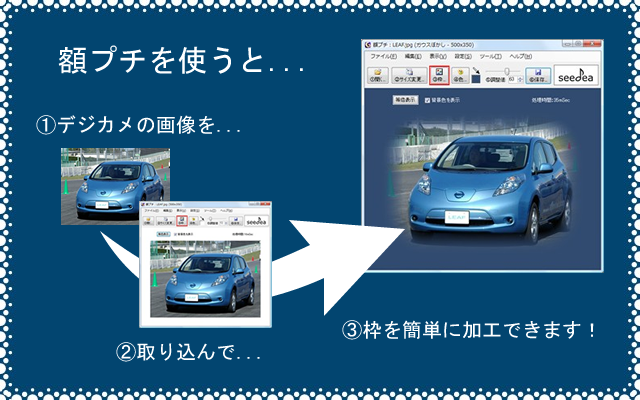
�z�v�` 8.0 (Microsoft Store��) (Windows 11/10��p�@Micosoft �X�g�A - Gakupetit!)